Несмотря на появление моделей смартфонов со всё большим количеством внутренней флэш-памяти, проблема с дефицитом места продолжает оставаться актуальной. Тем более она касается владельцев старых телефонов, которые время от времени вынуждены чистить телефон, в том числе удаляя пользовательские файлы. Такие операции всегда чреваты ошибками, когда стираются нужные программы, фотографии, видео или документы. Решаема ли задача их восстановления, и при каких условиях это возможно? Постараемся ответить на эти актуальные для многих вопросы.
Конечно, лучше таких ситуаций не допускать, используя для хранения пользовательских данных карты памяти или популярные облачные хранилища. Но человеческая природа такова, что мы начинаем прислушиваться к советам, только когда к нам приходит клюющийся петух из известного мема.
О возможности восстановления удалённых фалов на ПК знают многие, но возможна ли такая операция на мобильных устройствах под ОС Android? Ведь файловая система здесь совсем другая. Оказывается, различия не принципиальные. После удаления файла на Android-устройстве он физически остаётся присутствовать на энергонезависимой внутренней флэш-памяти. Но ровно до тех пор, пока на это место не будут записаны новые данные.
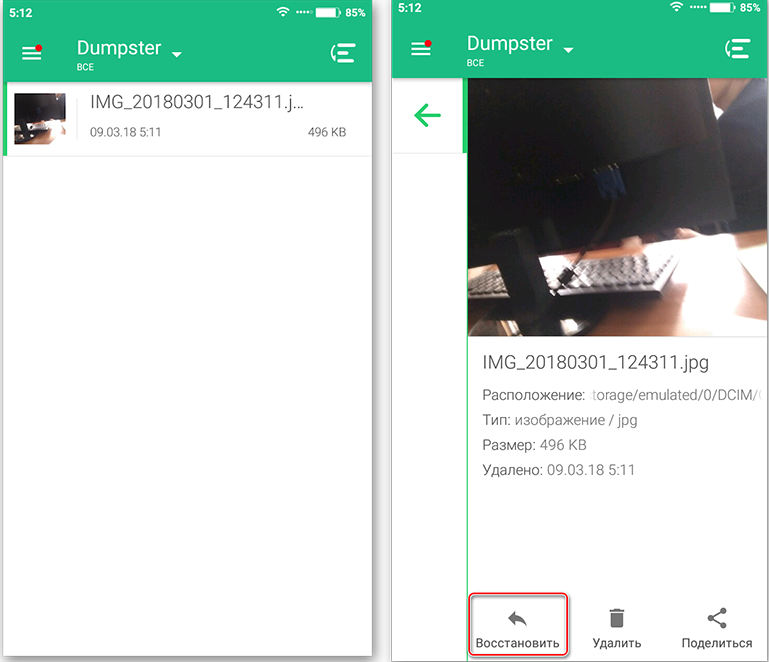
Dumpster — приложение для Android, имитирующее «Корзину» на ПК
Так что для успешного восстановления удалённых данных требуется соблюдение двух условий:
Разумеется, соблюдение этих условий не является абсолютной гарантией, что восстановление будет успешным, но шансы очень высоки. И напротив, по прошествии нескольких недель и активном использовании телефона вряд ли стоит надеяться, что утерянные данные ещё хранятся в памяти в первозданном виде.
Поскольку разработчиком ОС Android является корпорация Google, практически все смартфоны, использующие эту операционку, включают предустановленные службы и сервисы от разработчика. Функция авторизации позволяет персонализировать такой смартфон, привязывая его к Google Play посредством использования аккаунта, или к другим сервисам компании, включая облачное хранилище Гугл.
Правилом хорошего тона считается привязка аккаунта к этому сервису, что решает многие проблемы с потерей данных, особенно пользовательских. Для активации функции, позволяющей легко восстановить на Android удалённые фото, видеофайл, музыку, нужно выполнить следующие действия:
Теперь вам можно не беспокоиться, что ваши файлы окажутся безвозвратно потерянными в случае их удаления – их копии хранятся в облаке Google. Единственное, что нужно учитывать – восстановление файлов на Android должно выполняться тем приложением, которое предназначено для работы с данным типом файлом, или кВ котором этот файл был создан.
Более того, все ваши файлы вы сможете просматривать на любом устройстве – достаточно войти в аккаунт под своими учётными данными.
Если синхронизация включена не была, воспользоваться гугловским сервисом не получится. Кстати, многие пользователи сознательно отказываются использовать облачные хранилища, не желая, чтобы их персонифицированные данные хранились вне телефона.
В таких случаях поможет наличие ПК, для которого написано множество приложений, позволяющих выполнять операцию, обратную удалению. Но прежде необходимо включить на смартфоне режим отладки USB, в этом случае при его подключении к ПК он будет распознан как внешний диск.
Как это сделать:
Переходим к рассмотрению программ для ПК, предназначенных для восстановления файлов на Android.
Использование этой программы не требует наличия root-прав, но есть и минус – это платная утилита.
Порядок действий:
Эта программа для восстановления файлов Android-смартфонов также работает без root-прав, причём понимает все типы носителей мобильных устройств, включая карты microSD. Алгоритм восстановления почти не отличается от предыдущего:
Утилита работает под Windows, но есть версия и для MacOS. Кроме внутренней памяти телефонов, программа понимает все типы съёмных накопителей, включая флешки и диски с SSD/HDD. Программа платная, в предлагаемой бесплатной версии имеются ограничения пол размеру носителя, на котором будет осуществляться поиск удалённых данных (не более 1 ГБ).
Принцип восстановления удалённых файлов на Android здесь идентичен предыдущим утилитам, только названия другие.
Условно бесплатная программа (триальный период составляет 35 дней).
Рассмотрим, как найти и восстановить удалённые файлы этой программой:
Третий способ восстановления удалённых видео и фото на Android-устройстве заключается в использовании специальных приложений на самом телефоне, но прежде нужно получить на аппарате root-права.
Опасные операции с файловой системой Android обычным пользователям недоступны. Но если получить root-права, то такие полномочия у владельца телефона появятся. Но нужно учесть, что в этом случае ремонт аппарата по гарантии окажется невозможным. Для получения root-прав придётся опять же воспользоваться специальной программой, коих на Google Play предостаточно. Рассмотрим процедуру на примере утилиты KingRoot:
Root-права предоставляют владельцу смартфона расширенные возможности, включая возможность вернуть случайно удалённые с телефона видео и другие пользовательские файлы.
Довольно популярное бесплатное приложение. Алгоритм восстановления:
запускаем программу;
Отметим, что если объём накопителя большой (а сегодня 64 и даже 128 ГБ – обычное явление), и файлов на нём много, процесс сканирования может сильно растянуться во времени.
Еще одна известная утилита. Рассмотрим, как восстановить удалённые на телефоне Android видео, фото и другие файлы с использованием этого приложения (root-права здесь тоже нужны):
Как видим, алгоритм практически идентичен тому, который используется в Undeleter.
По своим возможностям это приложением мало в чём отличается от предшественников. После запуска утилиты она предложит принять лицензионное соглашение. Поскольку утилита бесплатная, смело кликаем по кнопке «Принять». На этапе запуска сканирования нам предстоит выбрать один из двух вариантов: базовое или глубокое. В первом случае в список для восстановления будут добавлены только файлы изображений, во втором – все данные, которые можно восстановить. Отметим, что корзина с удалёнными файлами на Android отсутствует, поэтому процедура сканирования может длиться достаточно долго, ведь сканировать придётся весь носитель.
Последней в нашем мини-рейтинге приложений для восстановления удалённых файлов на Android-смартфонах оказалась утилита, единственная из списка не требующая наличия root-прав. С одной стороны, это хорошо, поскольку гарантия не слетает. С другой же стороны, если приложение не обладает расширенными правами, оно вряд ли сможет просканировать скрытые области внутренней памяти. Впрочем, обычно речь идёт о пользовательских файлах, которые могут содержаться в папках, не защищённых от записи.
Несмотря на санирование не всего диска, процедура будет длительной – ориентируйтесь на значения порядка 5-15 минут. Во всём остальном особых отличий от других подобных утилит здесь нет.
Ситуация, требующие восстановления удалённых файлов, могут быть спровоцированы разными обстоятельствами – случайными, или из-за невнимательности, но такая вероятность существует всегда. Как же обезопасить себя от подобных случаев?
Какого-то универсального решения не существует, но можно предложить несколько советов, которые сделают риск потери важных данных минимальным:
Был ли полезен этот материал? Надеемся, что да, хотя будет лучше, если у вас не будет необходимости использовать описанные в статье средства для восстановления данных.
Как же мне помогла эта статья! Я уже подумала, что файлы не вернуть, очень расстроилась, хорошо, что всё-таки получилось восстановить.